Vprašanja glede uporabniškega vmesnika ONE UI 4.0
Uporabniški vmesnik ONE UI 4.0 prinaša številne inovativne spremembe za vaš telefon Samsung Galaxy. Imate vprašanja v zvezi s posodobljenim vmesnikom? Sledite spodnjemu vodniku in uživajte v priročnejši in prijetnejši uporabniški izkušnji.
Preden poskusite spodnja priporočila, preverite, ali so programska oprema in z njo povezane aplikacije naprave posodobljene na najnovejšo različico. Za posodobitev programske opreme mobilne naprave sledite spodnjim korakom:
1. korak. Pojdite v Nastavitve > Posodobitev programske opreme.
2. korak. Tapnite Prenesi in namesti.
3. korak. Sledite navodilom na zaslonu.
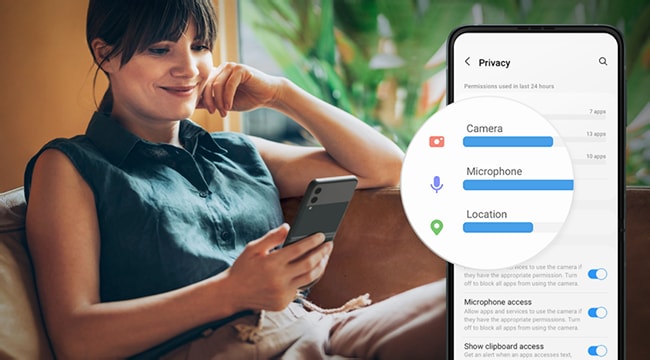
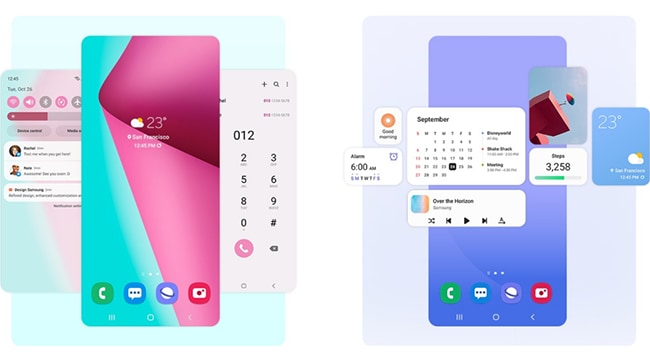
Pogosta vprašanje v zvezi z ONE UI 4.0
O. Spremenili smo nekatere menije za obvestila o sporočilih, da izboljšamo uporabniško izkušnjo. Obstoječe sinhronizacije v ospredju, splošna obvestila in nova sporočila lahko nastavite prek Kategorije obvestil.
O. Ta ikona se prikaže med klicem, ko je aplikaciji Telefon odobren dostop do mikrofona. V funkcijo Zelena ikona ni mogoče posegati.
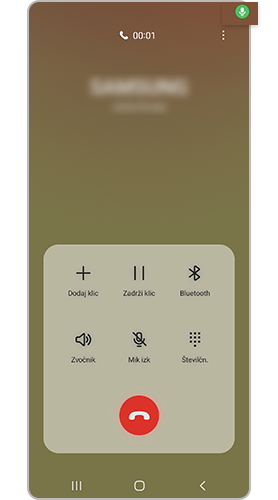
Da prekličete dostop, pojdite v Nastavitve, pomaknite se na Zasebnost in nastavite potrebna dovoljenja.
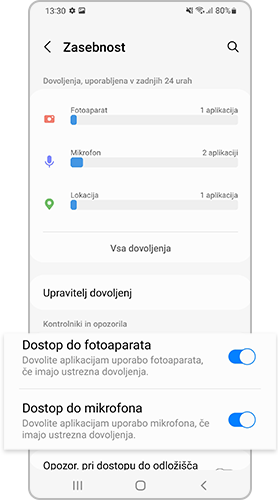
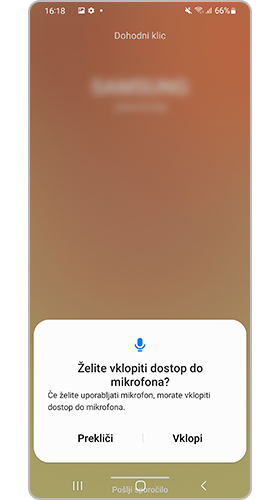
O. Od operacijskega sistema Android 12 OS naprej lahko uporabniki te funkcije vklopijo ali izklopijo in tako zaščitijo svojo zasebnost. V Nastavitve se pomaknite na Zasebnost in nastavite potrebna dovoljenja.
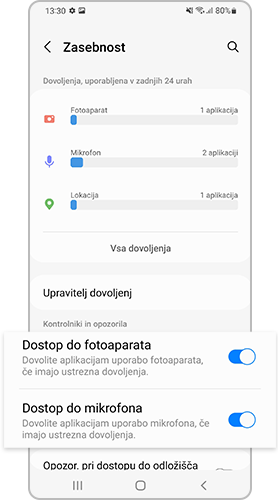
O. Če onemogočite možnost Always On Display v nastavitvah Obvestila v meniju Zaklenjen zaslon ali pa onemogočite možnost Prikaži na z. Alaways On Display, se obvestila Vedno aktiven zaslon ne bodo prikazala. Da omogočite to funkcijo, sledite spodnjemu vodniku.
O. Od operacijskega sistema Android 12 naprej so potrebna ločena dovoljenja za možnosti Lokacija in Točna lokacija. Da omogočite možnost Lokacija ali Točna lokacija, sledite spodnjim navodilom.
Opomba: Posnetki zaslona in meniji naprav se lahko razlikujejo glede na model naprave in različico programske opreme.
Hvala za vaše mnenje
Odgovorite na vsa vprašanja.
Code to Open Chat Window























